减少Mac上的Chrome記憶體使用率以加快瀏覽器速度
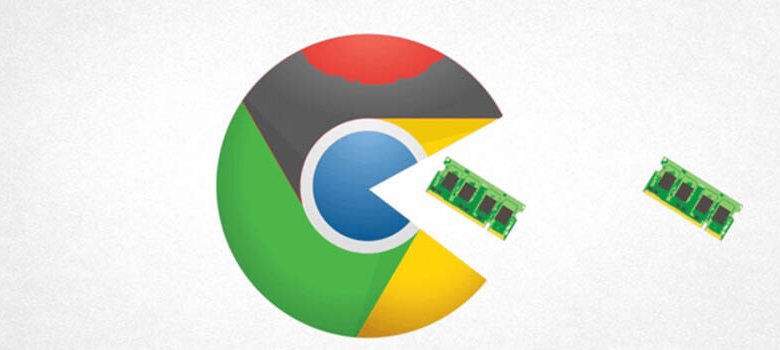
Chrome是一款很好的網絡瀏覽器,但如果配置不正確,它可能會佔用大量記憶體。這會降低瀏覽器的速度和蘋果Mac的速度。以下是如何在瀏覽器和Mac上加快速度。
如果你有一個全新的MacBookPro,16B記憶體和一個固態硬碟,這篇文章不適合你。您有大量的記憶體,Chrome可以在其中擴展,當記憶體滿時,SSD幾乎可以同樣快速地使用。
問題是並不是每個人都有一個頂級的Mac,它的記憶體已經耗盡,並且有一個超高速的SSD。
有許多記憶體有限的老式MacBook,許多帶有老式旋轉碟片機械磁片驅動器,以及比當前技術落後幾代的CPU。
如果你正在與一個舊的Mac抗爭,那麼優化應用程式和MacOS以盡可能快的速度運行是一個重要的考慮因素。Chrome很容易膨脹,當你只有4GB的記憶體和一個機械磁片驅動器時,如果你打開其他需要大量記憶體的應用程式,Mac可能會慢到爬行。
使用Chrome工作管理員
Chrome中有一個很棒的工具叫做工作管理員,它相當於macOS中的活動監視器。它告訴你正在運行什麼以及它使用了多少記憶體。
按一下Chrome選單按鈕,選擇更多工具,工作管理員。
為了使Chrome和MacOS運行更快、更順暢,我們需要减少此清單中的項目數。這將釋放記憶體並降低CPU使用率。清單中總是會有一些項目,但不是工作管理員中的所有內容都是必需的,您可以不使用某些內容而生活,從而减少記憶體和CPU的使用。
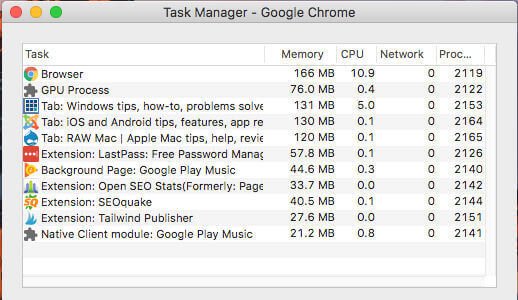
停止Chrome同步所有內容
許多人在多臺電腦上工作,如果他們不都有相同的規格,那麼不同的Chrome設定可能對每臺電腦都是最好的。
對於記憶體為16GB的主Mac或PC來說,什麼是好的,在記憶體只有4GB的第二臺Mac或PC上可能不是好的。如果您允許的話,Chrome將同步設定,最好停止它,並在每臺電腦上分別配寘瀏覽器。
按一下選單按鈕,然後選擇設定。
在頂部的登入部分,按一下高級同步設定按鈕。
在頂部的選單中選擇要同步的內容,然後清除任何可能影響Chrome記憶體使用速度的標記。例如,清除應用程式、延伸功能、設定和主題。
其餘項目不會影響記憶體或速度,因此可以同步它們。
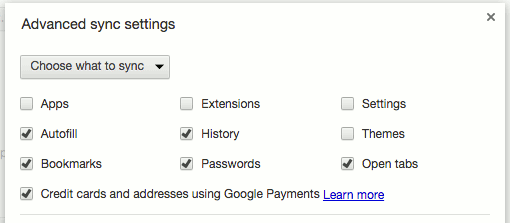
停止GPU Process
如果回顧第一個顯示工作管理員的螢幕截圖,會發現一個名為GPU Process的項目。它在螢幕截圖中使用了76MB,但是使用的記憶體量不同,它可以上升到100MB。
現在單靠100MB本身並不多,但所有的小節省加在一起就可以節省很多。
GPU過程旨在加速某些Web內容,但它是一個選項,而不是必要的。防止它被使用,Mac會有更多的記憶體。
按一下選單按鈕並選擇設定。
向下滾動到底部,然後按一下“顯示高級設定”。
再次向下滾動至底部,清除“使用硬體加速”(如果可用)核取方塊。
重新啟動Chrome並打開工作管理員。正在耗盡記憶體和CPU時間的GPU Process已不復存在。

禁用延伸功能
延伸功能是Chrome最好的特性之一,還有一些非常棒的特性。它們為瀏覽器添加了非常有用的工具和功能,有些人安裝了10個甚至20個。
雖然它們是有用的,但它們是必要的嗎?在一個擁有16GB記憶體、Core i7 CPU和SSD的Mac上,你可以加載你想要的所有延伸功能,Chrome也可以。
然而,在一個擁有Core i3、4GB記憶體和機械磁片驅動器的舊Mac上,它們是致命的,會破壞效能。
在工作管理員視窗中可以看到延伸功能的記憶體和CPU使用情况。這種用法隨時間和從延伸功能到延伸功能的不同而不同。一些是小的,一個輕的,但有些需要50甚至100兆。
您在Chrome中安裝的延伸功能很可能會新增半GB的記憶體使用量,這意味著在Mac上運行其他應用程式的可用性較低。延伸功能可能很方便,但它們可以减慢Mac的速度。
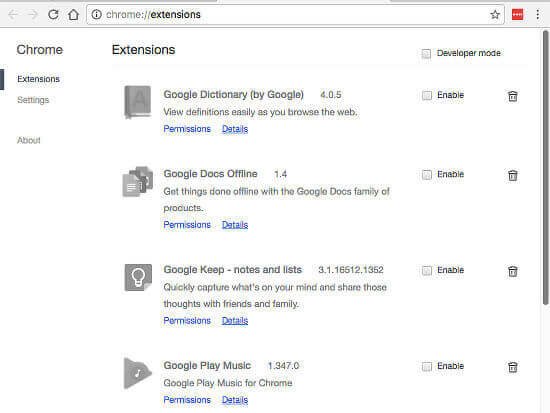
按一下選單按鈕並選擇更多工具、延伸功能。
清除任何副檔名旁邊的啟用核取方塊。這將禁用它們,並且不會刪除它們。如果需要的話,你可以隨時返回並重新打開它們。
我唯一永久啟用的是我的密碼管理器。除非我真的在使用它,否則其他所有東西都是禁用的。
用戶較少的選項卡
在標籤頁中打開新頁面或網站需要大量的記憶體。每個頁面最多可使用150MB,因此Chrome中的10個選項卡最多可使用1.5GB的記憶體。
標籤非常有用,你可能不想完全沒有它們。儘量使用最小值,如果可以避免的話不要打開打。
通過一鍵清除Chrome cookies /歷史記錄/快取
這種方法對大多數人來說都是理想的,因為Mac清理工具會找到每一個cookies並幫助你刪除它。手動過程可能會出錯,但此應用程式的深層掃描功能允許它穿透您的系統,識別不同類型的不需要的信息,然後以有效的方式將其刪除。
Mac清理工具是Mac OS內存資源管理中新興的力量之一。它巧妙地對您的數據進行分類,並允許您選擇要刪除的內容。不需要技術知識; 該軟體非常直觀,您可以在啟動程式後弄清楚該做什麼。
Mac清理工具的亮點
- 在Mac上快速查找所有cookies,快取和垃圾檔案。
- 掃描並刪除重複項以釋放更多空間。
- 清除和關閉未使用的後台應用以釋放更多內存。
- 在登錄時禁用自動啟動應用程式。
- 支援最新的macOS和Mac裝置,如MacBook Pro,MacBook Air和MacBook。
免費試用
步驟 1、在Mac上安裝Mac清理工具
在Mac計算機上下載並安裝Mac清理工具。它與最新的macOS High Sierra以及早期版本的Apple OS兼容。

步驟 2、掃描Chrome cookies和垃圾垃圾檔案
啟動應用程式並掃描計算機。如果您想做的不僅僅是刪除cookies,您可以執行“垃圾掃描”或“隱私”。
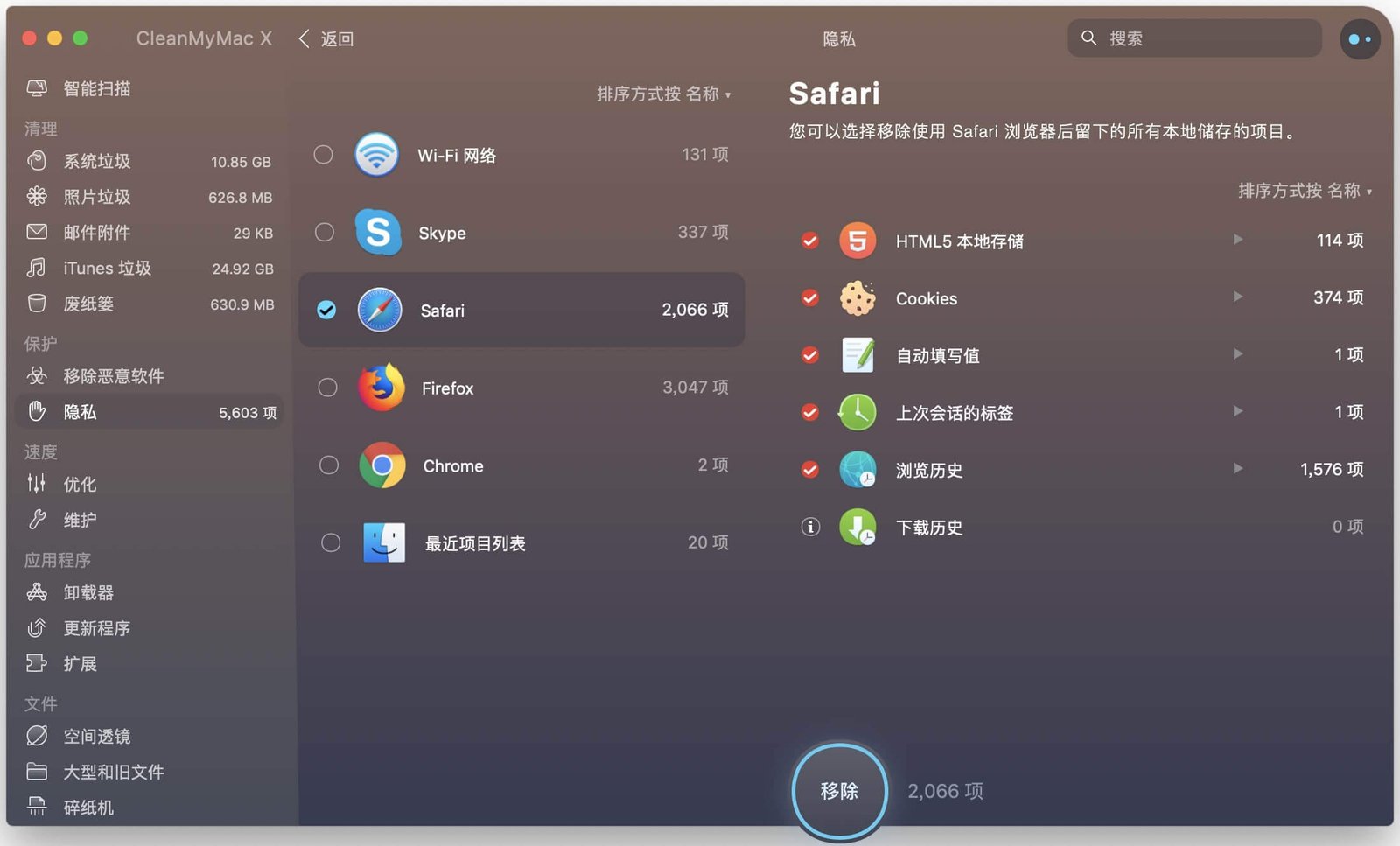
步驟 3、從Mac清除Chrome cookies /快取/歷史記錄
現在單擊“ 隱私”選項卡,然後在下一列中選擇“Chrome cookies”。點擊“移除”,您的Chrome cookies將全部刪除。
這是迄今為止從Mac上的Chrome瀏覽器中刪除網站cookies的最快捷,最徹底的方法。此外,該軟體還提供了清理系統和通過控制不需要的檔案使用的內存量來優化性能的選項。每當您的瀏覽器或系統看起來緩慢時使用它,因為它會因不必要的檔案而變得臃腫,並且您的Mac將一直像新的一樣運行。
免費試用
點擊星星給它評級!
平均評級 4.5 / 5. 計票: 8




